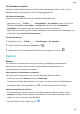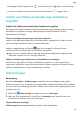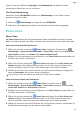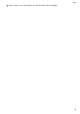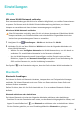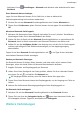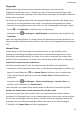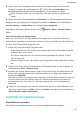MatePad T8 User Guide-(KOB2_L09&KOB2_W09,EMUI10.1_01,DE)
Table Of Contents
- Benutzerhandbuch
- Inhaltsverzeichnis
- Wesentliches
- Standardgesten
- Systemnavigation
- Phone Clone
- Bildschirm sperren und entsperren
- Startbildschirm kennenlernen
- Benachrichtigungs- und Statussymbole
- Verknüpfungstasten
- Startbildschirm-Widgets
- Hintergrund festlegen
- Screenshots&Bildschirmaufnahme
- Benachrichtigungen anzeigen und löschen
- Toneinstellungen anpassen
- Text eingeben
- Geteilter Bildschirmmodus und Floating-Fenster
- Gerät ein- und ausschalten oder neu starten
- Aufladen
- Intelligente Funktionen
- Kamera und Galerie
- Apps
- Einstellungen
- WLAN
- Bluetooth
- Weitere Verbindungen
- Startbildschirm&Hintergrund
- Anzeige&Helligkeit
- Töne&Vibration
- Benachrichtigungen
- Biometrie&Passwort
- Apps
- Akku
- Speicher
- Sicherheit
- Privatsphäre
- Bedienungshilfen
- System&Aktualisierungen
- Über das Tablet
Ausrichtung der Startbildschirmsymbole beibehalten
Ziehen Sie zwei Finger auf dem Startbildschirm zusammen, um auf den Modus
Startbildschirmeinstellungen zuzugreifen, und aktivieren Sie dann Automatische
Ausrichtung. Wenn diese Funktion aktiviert ist, werden beim Entfernen von Apps leere
Bereiche automatisch ausgefüllt.
Startbildschirm-Symbolpositionen sperren
Ziehen Sie zwei Finger auf dem Startbildschirm zusammen, um auf den Modus
Startbildschirmeinstellungen zuzugreifen, und aktivieren Sie dann Layout sperren.
Layoutmuster für Startbildschirm auswählen
Ziehen Sie zwei Finger auf dem Startbildschirm zusammen, navigieren Sie zu
Startbildschirmeinstellungen > Layout und wählen Sie dann das von Ihnen gewünschte
Layoutmuster aus.
App-Symbole einem Ordner hinzufügen oder daraus entfernen
Önen Sie einen Ordner und tippen Sie auf . Anschließend können Sie wie folgt
vorgehen:
• Wählen Sie eine oder mehrere Apps aus und tippen Sie auf OK, um sie dem Ordner
hinzuzufügen.
• Deaktivieren Sie eine oder mehrere Apps und tippen Sie auf OK, um sie aus dem Ordner zu
entfernen. Wenn Sie die Auswahl für alle Apps aufheben, wird der Ordner gelöscht.
Bildschirmseite verschieben
1 Ziehen Sie zwei Finger auf dem Startbildschirm zusammen, um den Startbildschirm-Editor
aufzurufen.
2 Halten Sie die zu verschiebende Startbildschirmseite gedrückt und ziehen Sie sie dann an
die gewünschte Position.
App-Drawer
Sie können Ihre Apps in einem Drawer ablegen und nur
häug verwendete Apps auf Ihrem
Startbildschirm anzeigen, um Ihren Startbildschirm zu optimieren.
App-Drawer aktivieren
Navigieren Sie zu
Einstellungen > Startbildschirm & Hintergrund > Startbildschirmstil
und wählen Sie Drawer aus.
Nach der Aktivierung können Sie auf dem Startbildschirm nach oben streichen, um auf alle
Ihre Anwendungen im Drawer zuzugreifen.
Drawer-Stil deaktivieren
Um den Drawer-Stil zu deaktivieren, stellen Sie Startbildschirmstil auf Standard ein.
Einstellungen
37